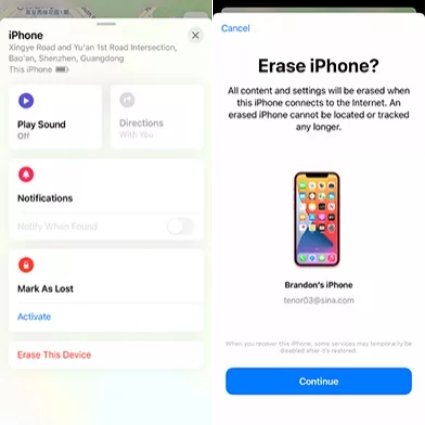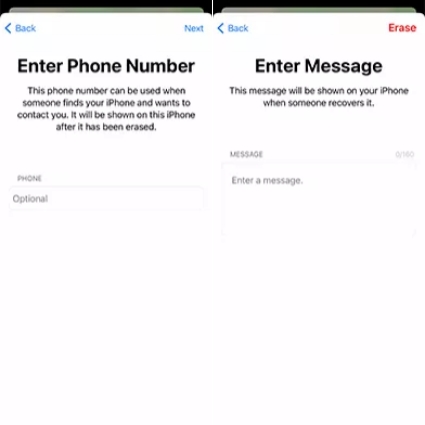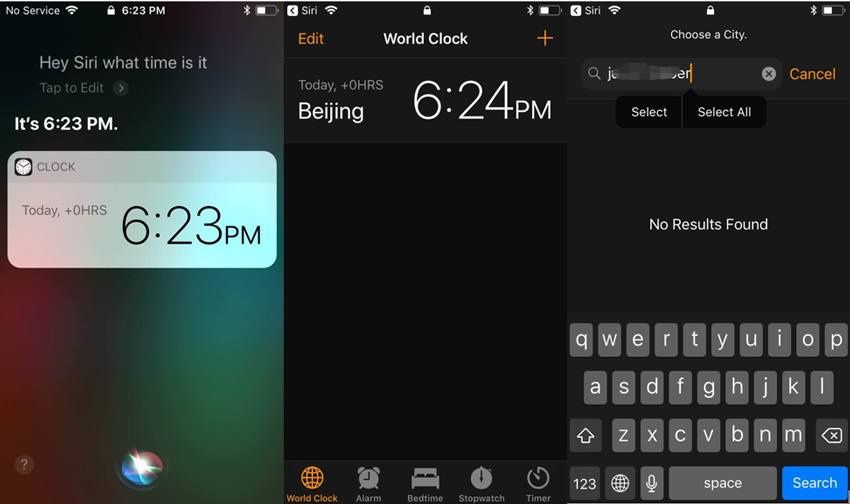Burada 5 pratik yoldan bahsedeceğiz. şifresiz kilitli bir iPhone'un kilidini açın.
Hepimizin bildiği gibi iOS sistemi dünyanın en güvenli sistemlerinden biridir. iPhone'unuzda bir parola ayarladıysanız. O zaman kimse iPhone'a şifre olmadan giremez. Bu nedenle “Kilitli iPhone'a Nasıl Girilir”, iPhone şifresini unutan kullanıcılar için bir kabusa dönüşecek. Çoğu zaman, kilitli bir iPhone'un kilidini şifre olmadan açmanız gereken aşağıdaki durumlarla karşılaşabilirsiniz:
- Parolayı unuttum, ancak ihtiyacınız olan bir şeyi bulmak için iPhone'u açmanız gerekiyor.
- iPhone, 10 defadan fazla parola girildiği için devre dışı bırakıldı.
- iPhone parolası çocuk tarafından yanlışlıkla değiştirildi.
- İkinci el iPhone aldım ama şifresini bilmiyorum ve kullanamıyorum.
Bu durumların tümü, iPhone'un kilidini açmak için adımlar atmanızı gerektirir. Ama rahat ol! uygun yolu seçerseniz, iPhone'un şifre olmadan nasıl açılacağı çok zor bir sorun değildir. Aşağıda 5 olası yöntemden detaylı olarak bahsedelim.
- Bölüm 1: Kilitli Bir iPhone'a Şifre Olmadan Nasıl Girilir En İyi 5 Yol
- 1. yol: [EN İYİ] PassFab iPhone Unlock'ı Kullanarak Şifresiz Kilitli iPhone'a Girin
- 2. Yol: iTunes aracılığıyla Şifresiz Kilitli iPhone'un Kilidini Açın
- 3. Yol: Kilitli Bir iPhone'un Kilidini Açmak için iCloud.com'a Giriş Yapın
- 4. Yol: Uygulamamı Bul ile Kilitli iPhone'u açın
- 5. Yol: Siri'den Kilitli iPhone'a Erişmesini İsteyin
- Bölüm 2: Bir iPhone'un Kilitlenmesinden Nasıl Kaçınılır? [Sadece 3 Adım]
- Bölüm 3: Daha Fazlasını Bilin
Not: Parola olmadan bir iPhone'a girmek imkansızdır. Bu nedenle, kilitli bir iPhone'a girmek istiyorsanız, seçiminiz, şifre dahil tüm içeriği ve ayarları silmek için fabrika ayarlarına sıfırlamaktır. Bu nedenle, aşağıdaki yolları kullanmak, hepsi veri kaybeder.
Bölüm 1: Kilitli Bir iPhone'a Şifre Olmadan Nasıl Girilir En İyi 5 Yol
| ÖZELLİKLERİ | Öneri Dizini | Apple Kimliği Parolası Gerekiyor | iTunes'a ihtiyacınız var | Yöntem Değerlendirme |
|---|---|---|---|---|
| 1. Yol - PassFab iPhone Unlock | ⭐⭐⭐⭐⭐ | Basit kullanım, eksiksiz fonksiyonlar, zamandan tasarruf ve gereklilik yok | ||
| 2. Yol - iTunes | ⭐⭐⭐ | İşlem biraz zor, yanlış tuşa basmak başka sorunlara neden olur | ||
| 3. Yol - iCloud | ⭐⭐⭐⭐ | Basit kullanım, ancak Apple Kimliği parolası gerekiyor ve Find My'ın etkinleştirilmesi gerekiyor | ||
| 4. Yol - Uygulamamı Bul | ⭐⭐⭐⭐ | Basit kullanım, bilgisayara gerek yok, ancak Apple Kimliği parolası gerekiyor ve Find My'ın etkinleştirilmesi gerekiyor | ||
| 5. Yol - Siri | ⭐⭐ | Yüksek arıza oranı ve karmaşık çalışma |
Yukarıdaki form, araştırma sonrası bu 5 yöntemin özeti ve değerlendirmesidir, umarım ikinci el iPhone veya kendi yeni/eski iPhone'unuzun kilidini açmanıza yardımcı olabilir. Apple Kimliği parolasını biliyorsanız, seçmenin birçok yolu vardır. Ancak, Apple Kimliğinizi ve parolanızı da unuttuysanız ve başka sorunlarla karşılaşmak istemiyorsanız, yalnızca 1 seçeneğiniz var - PassFab iPhone Unlock.
1. Yol: PassFab iPhone Unlock'ı Kullanarak Şifresiz Kilitli iPhone'a Girin - En İyi Seçiminiz
kullanma PassFab iPhone Unlock Kilitli iPhone'unuza parola olmadan daha hızlı ve verimli bir şekilde girmek istiyorsanız, kilitli bir iPhone'a girmek en iyi seçimdir. Özellikle iPhone şifre çözme için tasarlanmış bir yazılımdır. Ne tür bir parola kullanırsanız kullanın, Touch ID veya Face ID, sayısal kod veya alfanümerik kod, bu araçla iPhone'unuzun kilidini birkaç dakika içinde açabilirsiniz. Ayrıca herhangi bir şifreye ihtiyacınız yok, onu kullanmak için sadece bir bilgisayara ihtiyacınız var.
Herhangi bir kilitli iPhone'a girmek için bu videoyu izleyebilir veya aşağıdaki adımları izleyebilirsiniz.
Aşama 1: Bilgisayarınıza PassFab iPhone Unlock'ı indirin ve yükleyin.
Adım 2: Bu yazılımı açın, arayüzde “Başlat” a tıklayın.
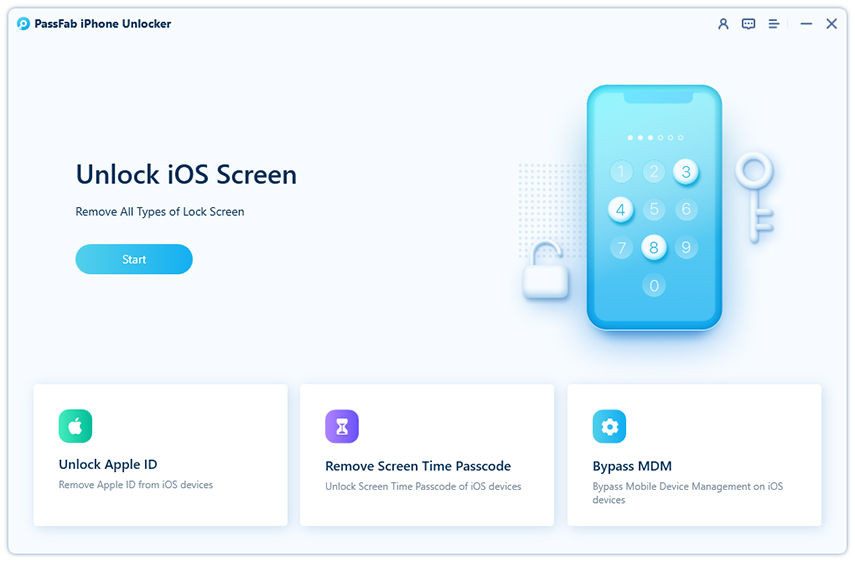
İPhone'unuzu USB ile bilgisayara bağlayın ve başka bir arayüze girmek için “İleri” düğmesine tıklayın.
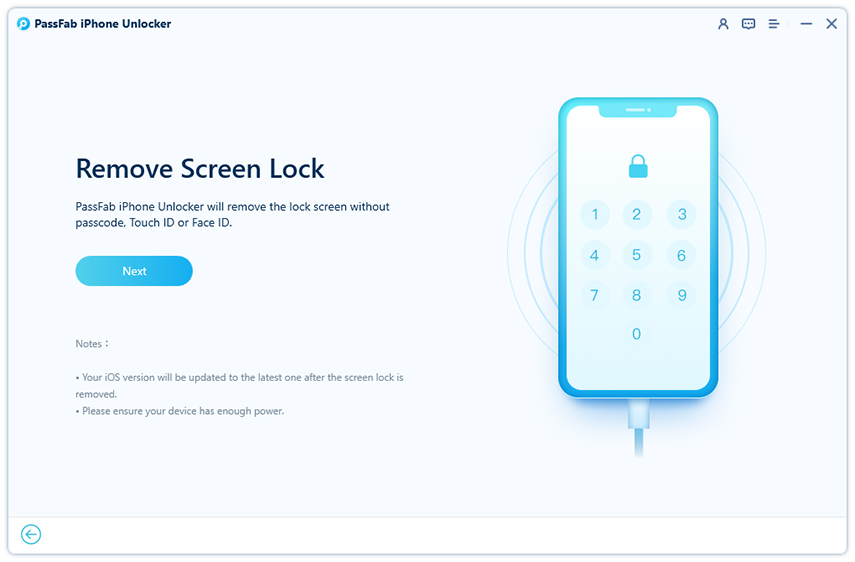
Aşama 3: Firmware Paketini indirmek için “İndir”e tıklayın ve onu korumak için bir yer seçin.
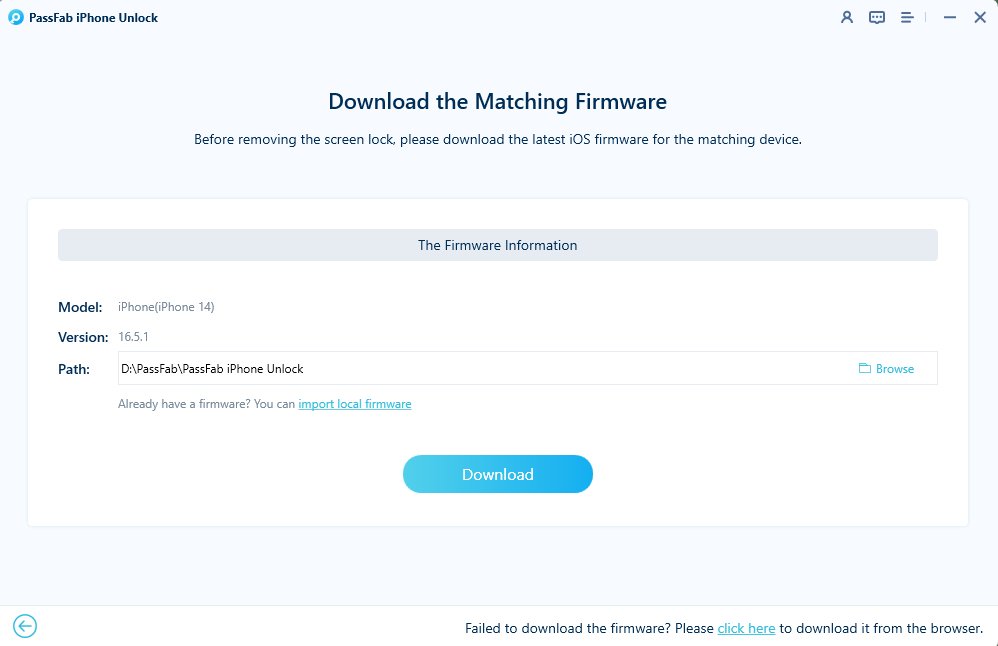
iPhone parolasının kilidini açmaya başlamak için eşleşen ürün yazılımı indirildikten sonra "Kaldırmayı Başlat"ı tıklayın.
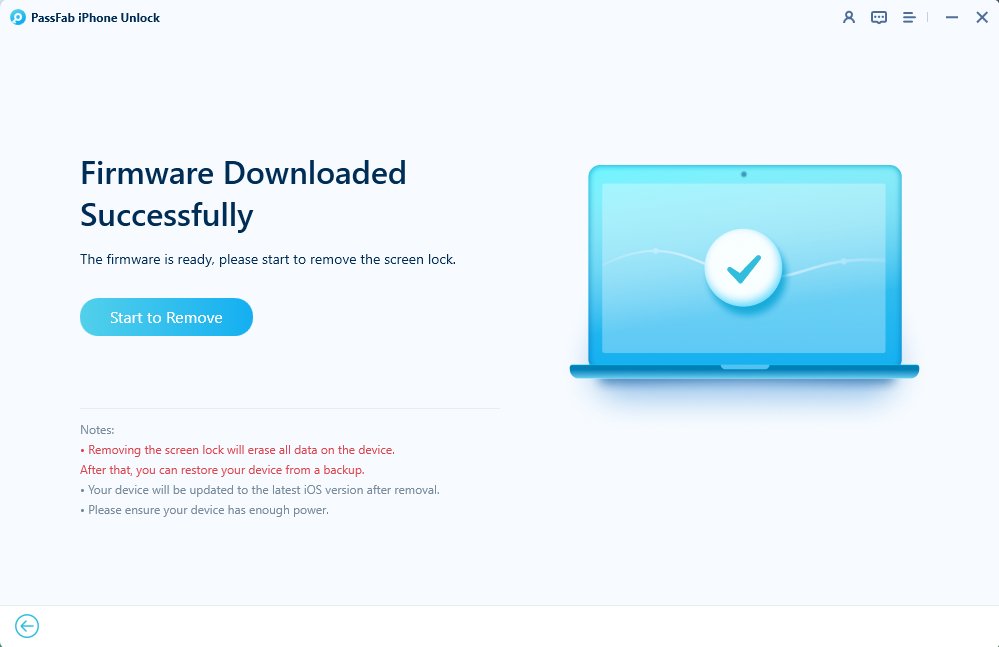
Bir süre bekleyin, ardından cihazınız yenisi olarak sıfırlanacaktır.


Not: iPhone'unuzun kilidini başarıyla açtıktan sonra, iPhone'unuza parola olmadan girebilir ve yeni bir parola belirleyebilirsiniz. Aktivasyon kilidi gibi iPhone'unuzu ayarlamadan önce bir sorunla karşılaşırsanız, şunu da kullanabilirsiniz. PassFab Activation Unlock Kilidi kaldırmak için.
2. Yol: iTunes aracılığıyla Şifresiz Kilitli iPhone'un Kilidini Açın
Bu, birçok kullanıcı tarafından kullanılan kilitli bir iPhone'un kilidini açmanın en yaygın yoludur. Aslında, kilitli iPhone'unuza girebilir ve iTunes'u kullanarak sıfırlayabilirsiniz. Ve daha önce iTunes ile eşzamanladıysanız, ondan veri kurtarabilirsiniz. Ancak bu işlem çok can sıkıcı olabilir çünkü butonlara dokunarak kurtarma moduna veya DFU moduna girerken siyah ekran gibi ani hatalarla karşılaşabilirsiniz.
Kilitli bir iPhone'un kilidini açmak için iTunes'u kullanmak istiyorsanız aşağıdaki adımları izleyin.
Seçenek 1: Kurtarma Modu
- Bilgisayarda en son iTunes'u açın.
- iPhone tipinize bağlı olarak kurtarma moduna geçin.
- iPhone'u fabrika ayarlarına sıfırlamak ve kilitli iPhone'a erişmek için iTunes arayüzünde "Geri Yükle"yi tıklayın.
iPhone 8 veya sonraki modeller için: Kapat ekranı görünene kadar Yan düğmeye ve ses düğmelerinden birine basın, iPhone'u kapatmak için sürükleyin ve ardından iPhone'u bilgisayara bağlamak ve kurtarma moduna girmek için Yan düğmeyi basılı tutun.
iPhone 7 ve 7 Plus için: Kapat ekranını görene kadar Yan düğmeye basın, iPhone'u kapatmak için sürükleyin ve iPhone'u bilgisayara bağlamak ve kurtarma moduna girmek için Sesi Azalt düğmesini bir süre basılı tutun.
iPhone 6 veya önceki model için: Kapat ekranını görene kadar Yan düğmeye basın. iPhone'u kapatmak için sağa sürükleyin. Ardından, iPhone'u bilgisayara bağlamak ve kurtarma moduna girmek için Ana Ekran düğmesini bir süre basılı tutun.
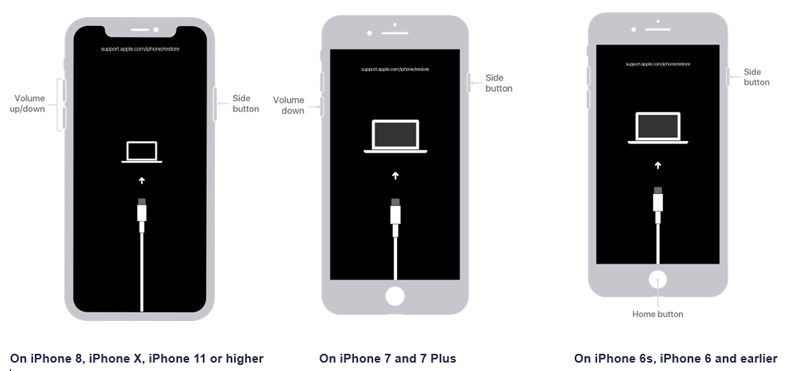

Seçenek 2: DFU Modu
Kurtarma moduna giremiyorsanız, iTunes tarafından sıfırlamadan önce DFU moduna girmeyi deneyebilirsiniz. Ancak DFU moduna girme adımları daha karmaşıktır ve başka sorunlara düşmek daha kolay olacaktır.
Şifresiz kilitli bir iPhone'un kilidini açmak için DFU modunu kullanma adımları şunlardır:
- 01 iTunes'un en son sürümünü indirin veya açın ve iPhone'u DFU moduna getirin.
- 02 DFU moduna başarıyla girerseniz, iTunes, iPhone'un DFU modunda olduğunu algılayabilir. İPhone'u geri yüklemeye başlamak için "Tamam" ı tıklayın.
iPhone X ve daha yenisi için: "Sesi Aç" düğmesine basın ve bırakın ve ardından "Sesi Kısma" düğmesine basın ve bırakın. Kapatma kaydırıcısını görene kadar "Yan" düğmesine basın. Telefonu kapatmak için sürükleyin ve "Yan" düğmesini ve "Sesi Kısma" düğmesini basılı tutun. Son olarak, "Yan" düğmesini bırakın, ancak DFU moduna girene kadar "Sesi Kısma" düğmesini basılı tutun.
iPhone 7 ve öncesi için: Kapatma kaydırıcısı görünene kadar "Yan" düğmesini basılı tutun. iPhone'u kapatmak için sürükleyin. Ardından, DFU Moduna girene kadar "Yan" düğmesini ve "Ana Sayfa" düğmesini aynı anda basılı tutun.

Uyarı: iPhone'unuzun ekranı siyah kalıyorsa, DFU moduna başarıyla girmişsiniz demektir. Değilse, tekrar denemeniz veya sorun yaşamanız gerekebilir.
3. Yol: Kilitli Bir iPhone'un Kilidini Açmak için iCloud.com'a Giriş Yapın
Bu, şifre olmadan kilitli bir iPhone'a girmek için başka bir çözümdür, çünkü iOS cihazlarınızı izlemek için iPhone'umu Bul'u kullanabilir ve iPhone'da Bul özelliği etkinleştirilmişse sıfırlayabilirsiniz.
1. Adım: Ara iCloud.com tarayıcıda ve kilitli iPhone'a bağlı Apple kimliğini ve şifresini girin.
2. Adım: "iPhone'u Bul"u seçin; Apple Kimliği parolasını tekrar girmeniz gerekebilir.
3. Adım: “Tüm Cihazlar”a tıklayın ve iPhone'unuzu seçin. Ardından "iPhone'u Sil" i seçin.

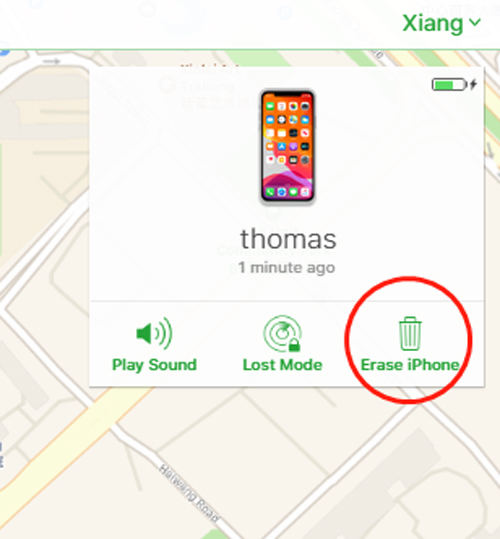
Adım 4: "Sil"e tıklayın ve onaylamak için Apple Kimliği parolasını tekrar girin.


4. Yol: Uygulamamı Bul ile Kilitli iPhone'u açın
Şu anda size uygun bir bilgisayar yok mu? Neyse ki, kilitli iPhone'a bağlı Apple Kimliğini ve parolayı biliyorsanız, aygıtı silmek ve kilitli bir iPhone'un kilidini açmak için Uygulamamı Bul'u başka bir iPhone veya iPad'inize indirebilirsiniz.
Uygulamamı Bul ile iPhone'un kilidini nasıl açacağınız aşağıda açıklanmıştır:
- Uygulamamı Bul'u indirin ve açın. Ardından, iPhone'a bağlı Apple Kimliğini ve şifresini girin.
"Cihazlar" ı tıklayın, kilitli iPhone'u bulun ve tıklayın.

"Bu Aygıtı Sil"e tıklayın ve bir istem göründüğünde "Devam"a tıklayın.

Ardından telefon numaranızı yazın ve isterseniz cihazı sildikten sonra ekranda görünecek olan mesajları girin. Bundan sonra, "Sil" üzerine dokunun.

Sonunda, iPhone'a bağlı Apple Kimliği şifresini tekrar girin ve "Sil" e tıklayın.

5. Yol: Siri'den Kilitli iPhone'a Erişmesini İsteyin (Yüksek Arıza Olasılığı)
Bu, kilitli iPhone'unuzun kilidini açmak için son seçeneğinizdir. Ancak yalnızca iOS 8 ve iOS 10.1 cihazlarıyla çalışır ve başarı oranı düşüktür. iPhone'unuz gereksinimleri karşılıyorsa ve bilgisayarınız yoksa ve Apple Kimliği parolasını bilmiyorsanız, bu yolu deneyebilirsiniz.
- Siri'yi etkinleştirmek için Ana Ekran düğmesine basın ve basılı tutun.
- "Hey Siri, saat kaç?" deyin. Siri'ye.
- Siri size zamanı sağladıktan sonra “Saat”e tıklayın ve ardından Dünya Saati'ne gidin ve yeni bir saat eklemek için "+"ya tıklayın.
Şehir seçme arama çubuğuna rastgele bazı kelimeler yazın, bunları seçin ve ardından “Paylaş”a tıklayın.


Az önce seçtiklerinizi paylaşmak için "Mesaj"ı seçin.

"Kime" alanına bir şey yazın ve "Geri Dön" e tıklayın. Sonra yazdığınız kelimelerin yeşil bir vurgusu olacak, onları seçin ve "+" üzerine dokunun.

Şimdi "Şimdi İletişim Oluştur"u seçin ve ardından "fotoğraf ekle"yi tıklayın ve başka bir arayüzde "Fotoğraf Seç"i seçin.


- Son olarak, bunları yaptıktan sonra, kilitli iPhone'unuza girmek için birkaç dakika beklemeniz ve Ana Sayfa'ya basmanız yeterlidir.
Bölüm 2: Bir iPhone'un Kilitlenmesinden Nasıl Kaçınılır? [Sadece 3 Adım]
Kilitli bir iPhone'un kilidini açtıktan sonra, iPhone'un tekrar kilitlenip veri kaybetmesini önlemek için üç şeyi yapmayı unutmayın.
1. Adım: Otomatik Yedeklemeyi Ayarlayın
Ayarlar'a gidin > Apple Kimliği hesabınıza dokunun > iPhone'u bulmak için aşağı kaydırın > Tıklayın ve iCloud Yedekleme'yi açın.
Bu sayede şifrenizi unutsanız ve iPhone'unuzu sıfırlamanız gerekse bile verileri kurtarabilirsiniz.
2. Adım: Touch ID'yi ayarlayın
Şifreyi unutmamak için en iyi yol Face ID ve Touch ID'yi aynı anda kurmaktır.
Touch ID'yi nasıl ayarlayacağınız aşağıda açıklanmıştır:
Ayarlar'a gidin > Dokunmatik Kimlik ve Parola'yı tıklayın > Geçerli parolanızı girin > Parmak izi ekleyin > Ekrandaki talimatlara göre başarıyla ayarlayın.
3. Adım: Face ID'yi ayarlayın
Face ID'nin nasıl ayarlanacağı aşağıda açıklanmıştır:
Ayarlar'a gidin > Face ID ve Parola'yı tıklayın > Face ID Ayarla > Ekrandaki talimatlara göre Başlangıç > Face ID'yi başarıyla ayarla'ya dokunun.
Bu makaleye rastladıysanız ve kilitli bir iPhone'un kilidini açmak için bu yöntemlerden herhangi birini hantal buluyorsanız, iPhone'unuzu yukarıdaki adımlara göre ayarlayın ve iPhone'unuzun kilitlenmesine veya devre dışı bırakılmasına izin vermeyin.
Bölüm 3: Daha Fazlasını Bilin
S1: Apple Kimliğini bilmeden iPhone'u fabrika ayarlarına sıfırlamanın bir yolu var mı?
Elbette, iPhone'u Apple Kimliği parolası olmadan fabrika ayarlarına sıfırlamanın yolları var. Bunlar PassFab iPhone Unlock ve iTunes'dur. Göreceli olarak konuşursak, PassFab iPhone Unlock'ın kullanımı daha kolaydır ve başka sorunlara neden olmaz. Ancak, iPhone'u fabrika ayarlarına sıfırlamak için iTunes'u kullanırsanız, önce kurtarma moduna veya dfu moduna girmeniz gerekir. İşlem uygun değilse, başka sorunlara düşmek kolaydır. Bu nedenle, PassFab iPhone Unlock'ı kullanarak iPhone'u Apple Kimliği parolası olmadan fabrika ayarlarına sıfırlamanız daha iyi olur.
S2: Aktivasyon kilidi olmasına rağmen iPhone'unuzu sıfırlayabilir misiniz?
iPhone'unuzda Bul'u etkinleştirdiyseniz, etkinleştirme kilidiyle kesinlikle karşılaşacağınızdan şüpheniz olmasın. Ancak merak etmeyin, iPhone'u sıfırladıktan sonra aktivasyon kilidini kaldırmanıza yardımcı olması için PassFab Aktivasyon Unlocker'ı kullanabilirsiniz.
S3: Bir iPhone'da parolayı nasıl değiştirirsiniz?
Parolayı biliyorsanız, iPhone'daki parolayı değiştirmek çok kolaydır. Ayarlar > Face ID/Touch ID ve Parola'ya dokunun > Parolayı Değiştir'e tıklayın > Geçerli parolayı iki kez girin > Parolayı Değiştir'e dokunun > Yeni parolayı iki kez girin. Parolayı bilmiyorsanız, önce yukarıdaki yöntemleri kullanarak cihazı silmeniz gerekir.
Çözüm
“Kilitli bir iPhone'a nasıl girilir” iPhone kullanıcıları için yaygın bir sorundur. Bu nedenle, bu sorunla karşılaşırsanız lütfen endişelenmeyin. Daha önce oturum açtıysanız iTunes, kilitli iPhone'unuzun kilidini açmanıza yardımcı olabilir. Uygulamamı Bul ve iCloud, Apple Kimliği gerektirse bile bu sorunu çözmeniz için yararlıdır. Ayrıca, Siri, cihazınızın kilidini açmak için de kullanılabilir, ancak muhtemelen başarılı olmayacaktır. Ancak, kullanabilirsiniz PassFab iPhone Unlock diğer 4 yöntemden daha hızlı olan kilitli iPhone'unuzun kilidini verimli bir şekilde açmak için. Ve diğer yöntemlerle karşılaştırıldığında kullanımı çok kolaydır çünkü net talimatları vardır. iPhone'unuz kilitliyse bu yazılımı deneyin!